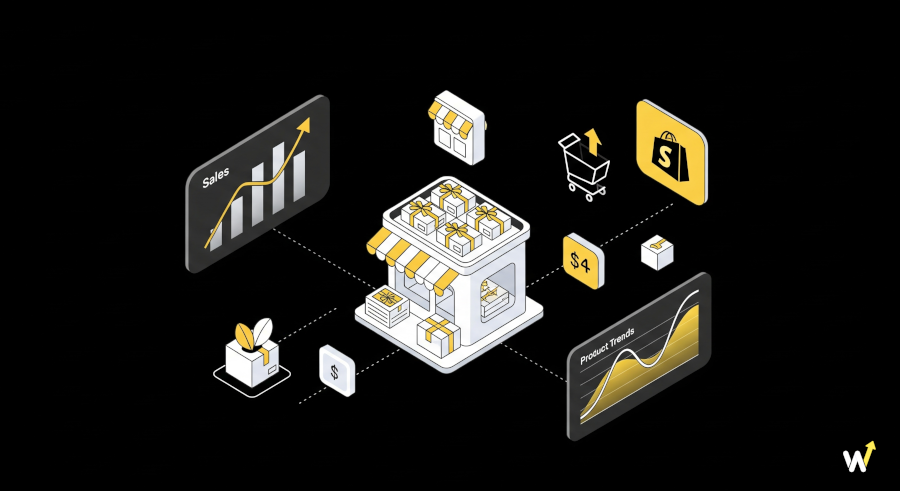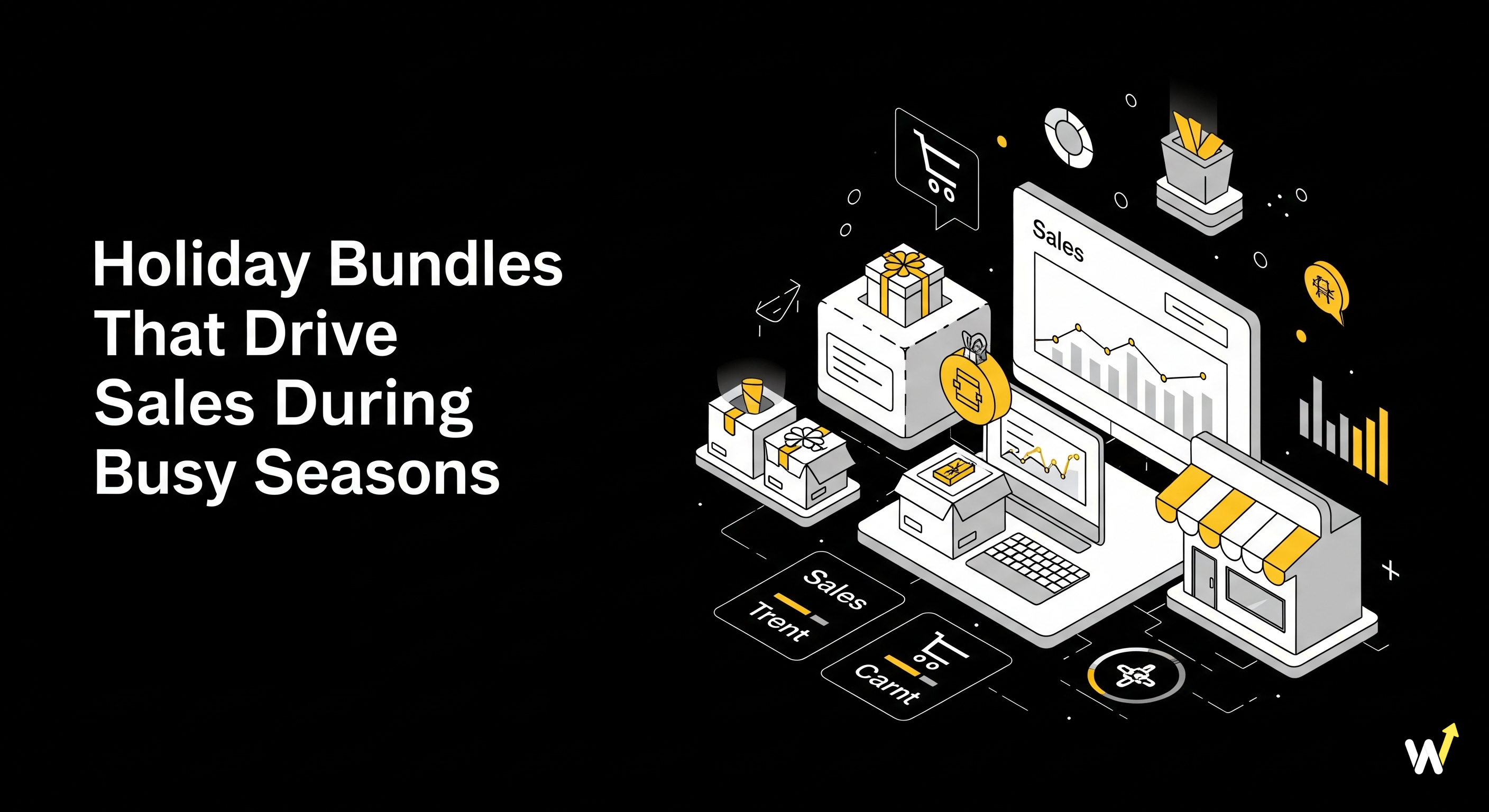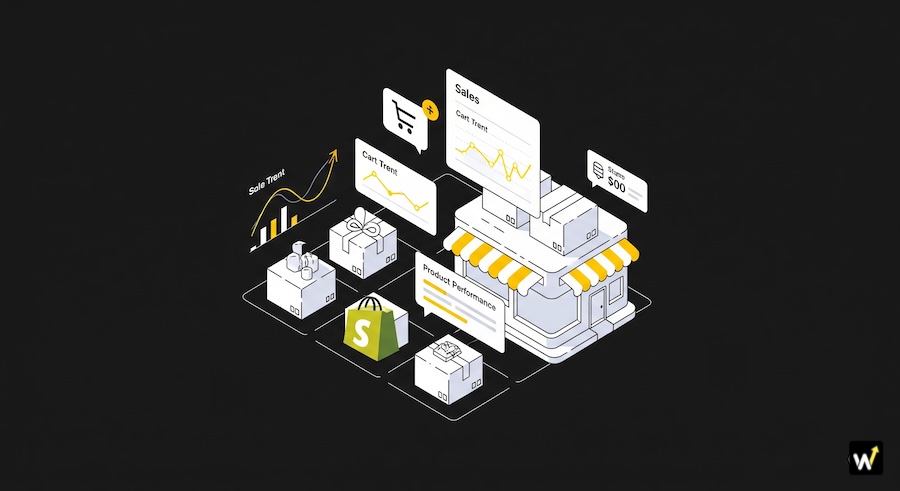Avez-vous déjà créé un bundle (lot) sur votre boutique Shopify, pour le voir marqué comme «Épuisé» alors que chaque produit du lot est toujours en stock ? C'est une expérience frustrante pour de nombreux marchands, et pire encore, cela peut vous coûter des ventes et la confiance de vos clients. Les acheteurs qui voient une étiquette «épuisé» ne chercheront souvent pas plus loin ; ils partiront simplement acheter ailleurs.
Ce problème est plus courant que vous ne le pensez, d'autant plus que de plus en plus de propriétaires de boutiques utilisent les bundles pour augmenter la valeur moyenne des commandes. Dans cet article, nous allons explorer pourquoi les bundles Shopify affichent parfois «épuisé» même lorsque l'inventaire existe, les causes les plus fréquentes derrière cette erreur, et comment la corriger étape par étape. À la fin, vous saurez exactement comment prévenir ce problème et vous assurer que vos bundles se vendent sans accroc.
Pourquoi les bundles sont-ils affichés comme épuisés sur Shopify ?
Lorsqu'un bundle est affiché comme épuisé, cela signifie généralement que Shopify ou l'application de bundle que vous utilisez ne synchronise pas correctement l'inventaire de tous les articles du lot. Voici les raisons les plus courantes pour lesquelles cela se produit :
1. Les applications de bundle créent des produits «virtuels»
La plupart des applications de bundle ne traitent pas un lot comme un produit réel avec son propre stock. Au lieu de cela, elles créent un produit virtuel composé des articles individuels. Si l'application ne parvient pas à synchroniser l'inventaire correctement, Shopify peut considérer le bundle comme en rupture de stock, même si chaque article a de l'inventaire.
2. Le suivi de l'inventaire n'est pas activé
Dans certains cas, le suivi de l'inventaire pour le produit bundle lui-même est désactivé. Sans suivi, Shopify ne peut pas connaître la disponibilité du lot, il affiche donc par défaut «épuisé».
3. Un produit du bundle a un stock faible ou nul
Les bundles dépendent de la disponibilité de tous les produits inclus. Si un seul produit du lot est en rupture de stock, l'ensemble du bundle est marqué comme indisponible, même si les autres articles sont entièrement stockés.
4. Paramètres incorrects dans l'application de bundle
Différentes applications gèrent le stock de différentes manières. Si l'application n'est pas configurée pour déduire l'inventaire correctement, ou si les paramètres sont mal assortis, vous pouvez vous retrouver avec des bundles affichés comme épuisés.
5. Les variantes et les SKU ne sont pas synchronisés
Si votre bundle comprend des variantes de produit (comme la taille ou la couleur) et que les SKU ne sont pas correctement mappés, Shopify peut considérer le lot comme indisponible car il ne peut pas confirmer l'inventaire exact.
Lecture connexe : Comment autoriser la sélection de variantes de taille et de couleur dans les bundles Shopify ?
Comment corriger l'affichage «Épuisé» des bundles Shopify ?
Heureusement, la correction de ce problème ne nécessite généralement pas de changements majeurs, juste quelques ajustements dans la configuration de votre bundle ou les paramètres de l'application. Voici les correctifs les plus efficaces :
1. Vérifiez la synchronisation de l'inventaire de l'application de bundle
Si vous utilisez une application de bundle de l'App Store de Shopify, commencez par revoir ses paramètres de synchronisation d'inventaire. De nombreuses applications vous permettent de choisir si vous souhaitez :
- Déduire le stock de chaque produit individuel lorsqu'un bundle est vendu, ou
- Traiter le bundle comme un produit séparé avec son propre inventaire.
Assurez-vous que l'option que vous choisissez reflète la manière dont vous gérez réellement le stock. En cas de doute, contactez l'équipe de support de l'application – elle a probablement déjà rencontré ce problème.
2. Activez le suivi de l'inventaire pour les produits bundles
Rendez-vous dans votre administration Shopify et assurez-vous que le suivi de l'inventaire est activé pour le produit bundle. Cela permet à Shopify de surveiller et d'afficher correctement la disponibilité.
- Allez dans Produits → Sélectionnez le produit bundle → Section Inventaire.
- Cochez «Suivre la quantité».
- Mettez à jour le niveau de stock si nécessaire.
Cela garantit que Shopify ne considère pas le bundle comme épuisé par défaut.
3. Vérifiez que chaque produit du bundle est en stock
Rappel : Si même un seul article du lot est en rupture de stock, le bundle sera affiché comme indisponible. Vérifiez deux fois les niveaux d'inventaire de chaque produit pour vous assurer qu'ils peuvent supporter les ventes de bundles.
Exemple : Si votre bundle comprend un T-shirt et une tasse, et que la tasse est en rupture de stock, le bundle ne sera pas disponible, même s'il vous reste 100 T-shirts.
4. Utilisez une application de bundle fiable
Toutes les applications de bundle ne sont pas égales. Certaines ont de meilleures fonctionnalités de synchronisation et de rapport d'inventaire. Si vous rencontrez fréquemment des problèmes de disponibilité de bundles, envisagez de passer à une application plus fiable qui s'intègre parfaitement à l'inventaire de Shopify. Recherchez des applications qui mettent spécifiquement en évidence la synchronisation des stocks en temps réel dans leurs fonctionnalités. Liquidez les anciens stocks avec des stratégies de bundles de produits intelligentes.
5. Synchronisez correctement les variantes et les SKU des produits
Si vos bundles impliquent des variantes de produit (comme les tailles, les couleurs ou les styles), assurez-vous que les SKU sont correctement mappés dans votre application. Des SKU mal alignés peuvent perturber Shopify et entraîner des messages «épuisé» incorrects.
6. Définissez manuellement le stock du bundle (comme solution de secours)
Dans certains cas, vous voudrez peut-être définir un niveau de stock manuel pour le bundle lui-même. Par exemple, si vous avez 100 unités de chaque article mais que vous ne souhaitez vendre que 50 bundles, vous pouvez définir manuellement l'inventaire du bundle à 50. Cela vous donne plus de contrôle et empêche la survente.
Présentation de Wizio Bundle : l'application de paliers de quantité
Wizio Bundle est une puissante application tout-en-un pour les marchands Shopify permettant de créer des paliers de quantité flexibles, des remises sur volume et des offres de bundles intelligentes. Avec une configuration simple et des fonctionnalités telles que les offres BOGO, les bundles «Souvent achetés ensemble» et les ventes incitatives «Complétez le lot», elle aide à stimuler les ventes et à augmenter la valeur moyenne des commandes facilement.
Points forts :
-
Configuration facile, aucun codage requis
-
Remises sur volume et paliers de quantité flexibles
-
Offres BOGO et bundles «Souvent achetés ensemble» (FBT)
-
Bundles «Construisez votre boîte» pour la personnalisation
-
Tiroir de panier alimenté par l'IA avec ventes incitatives, barres de livraison gratuite et options de cadeaux
-
Intégration d'abonnement, suivi des performances et tests A/B
Avec Wizio, les propriétaires de boutiques peuvent rationaliser l'inventaire, améliorer l'expérience d'achat et stimuler la croissance des revenus, ce qui en fait un outil indispensable pour l'évolution sur le marché du commerce électronique d'aujourd'hui.
Meilleures pratiques pour éviter les erreurs de stock des bundles
Corriger le problème une fois, c'est bien, mais l'empêcher de se reproduire, c'est encore mieux. Voici quelques bonnes pratiques :
Auditez régulièrement l'inventaire : Vérifiez hebdomadairement vos produits bundles et vos articles individuels pour vous assurer que les niveaux de stock sont exacts.
Automatisez autant que possible : Utilisez des applications ou des outils qui offrent une synchronisation automatique afin de ne pas avoir à ajuster manuellement l'inventaire.
Gardez les bundles simples : Plus vous incluez de produits et de variantes dans un bundle, plus le risque de décalage d'inventaire est élevé. Commencez simplement et développez une fois que vous avez testé la fiabilité.
Testez avant le lancement : Testez toujours un bundle en l'ajoutant au panier et en passant par la caisse pour confirmer qu'il s'affiche comme disponible.
Conclusion
Les bundles sont l'un des meilleurs moyens d'augmenter la valeur moyenne des commandes et de donner plus de valeur aux clients en un seul achat. Mais lorsque les bundles Shopify affichent «épuisé» même si les articles sont en stock, cela peut entraîner des pertes de ventes et de la frustration chez les clients.
La bonne nouvelle est que ce problème se résume généralement à des problèmes de synchronisation de l'inventaire, à des paramètres d'application incorrects ou à un produit du bundle qui n'est pas disponible. En vérifiant les paramètres de votre application, en activant le suivi de l'inventaire, en vérifiant le stock et en choisissant une application de bundle fiable, vous pouvez rapidement résoudre le problème et garantir que vos bundles se vendent sans accroc.
Avec la bonne configuration, vous éviterez le piège du «épuisé», offrirez à vos clients une expérience fluide et assurerez le meilleur fonctionnement possible de votre boutique Shopify.
Questions fréquemment posées
1. Pourquoi mon bundle Shopify affiche-t-il «épuisé» lorsque les articles sont en stock ?
Rép: Cela se produit en raison de problèmes de synchronisation d'inventaire ou si même un seul produit du lot a un stock nul. Des paramètres de suivi incorrects peuvent également déclencher l'erreur.
2. Comment corriger les erreurs de stock des bundles Shopify ?
Rép : Vérifiez les paramètres de synchronisation de votre application de bundle, activez le suivi de l'inventaire et confirmez que tous les produits sont en stock. Si les problèmes persistent, passez à une application fiable comme Wizio App.
3. Ai-je besoin d'une application de bundle pour les bundles Shopify ?
Rép : Oui — Shopify ne prend pas en charge les bundles nativement. Une application de bundle gère la synchronisation des stocks, crée des produits virtuels et empêche les erreurs d'épuisement des stocks.
4. Que se passe-t-il si un produit de mon bundle est en rupture de stock ?
Rép : Si un article est indisponible, le bundle affiche «épuisé». Réapprovisionnez le produit manquant ou ajustez les paramètres de votre bundle pour permettre une disponibilité partielle.
5. Puis-je définir manuellement le stock pour un bundle Shopify ?
Rép : Oui, vous pouvez attribuer des niveaux de stock manuels pour contrôler la disponibilité. Par exemple, définissez 50 bundles même si vous avez l'inventaire pour plus.